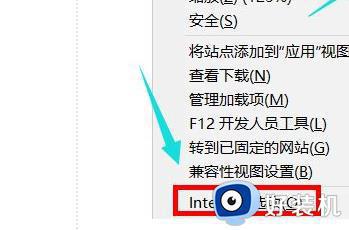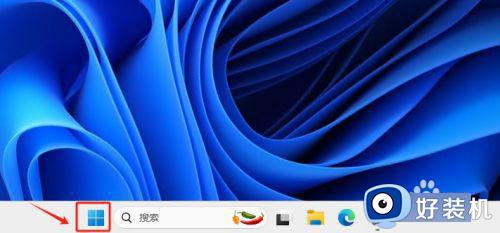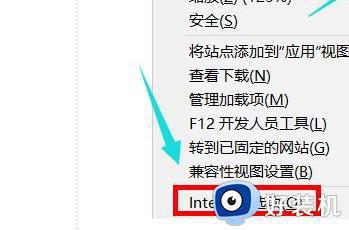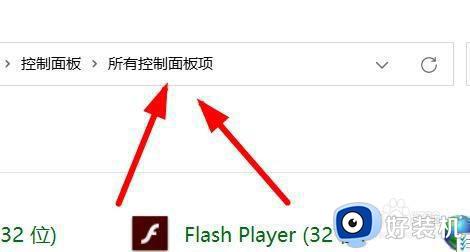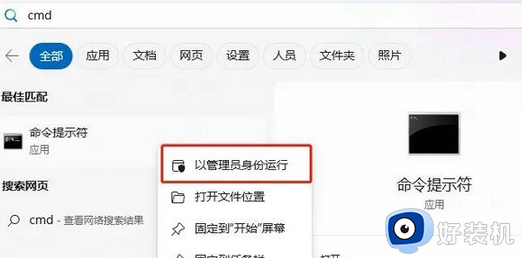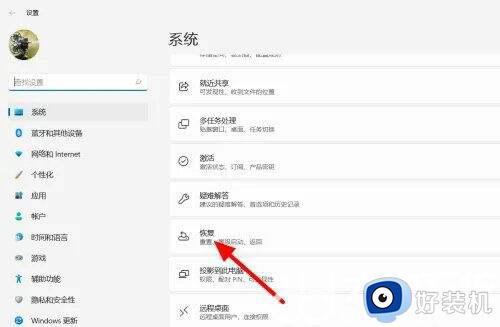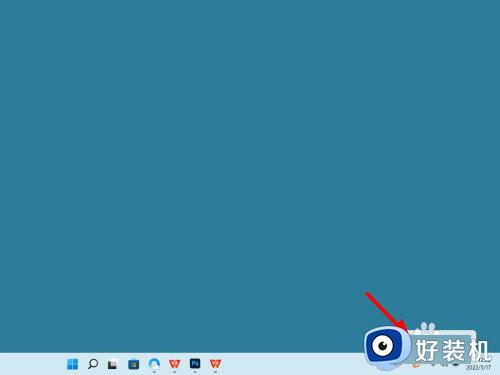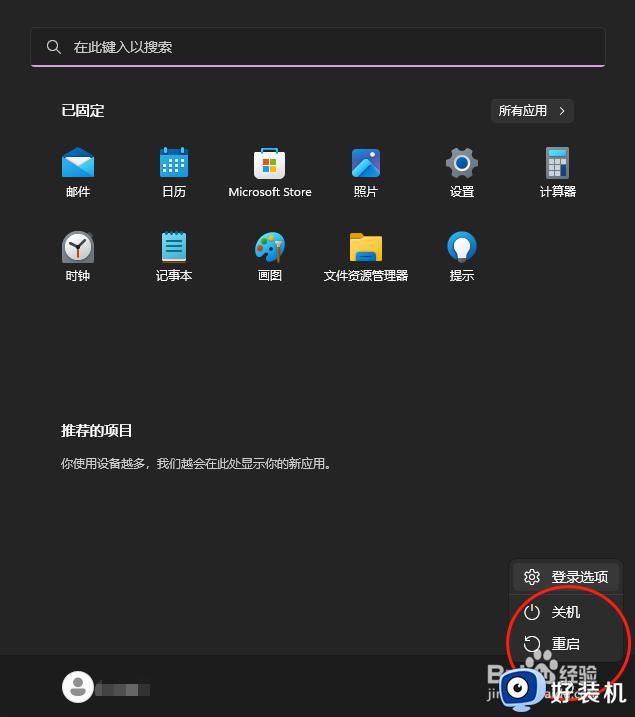windows11的internet选项在哪里 win11internet选项该如何打开
时间:2023-11-24 09:08:48作者:zheng
我们可以在win11电脑的internet选项中对电脑的浏览器进行设置,有些用户就想要打开win11电脑的internet选项来设置电脑浏览器的默认主页,但是却不知道win11internet选项该如何打开,今天小编就教大家windows11的internet选项在哪里,操作很简单,跟着小编一起来操作吧。
推荐下载:win11纯净版下载
方法如下:
方法一、
1、打开win11自带edge浏览器,点击右上角三个小点,选择设置。并点击下面的“Internet选项”。
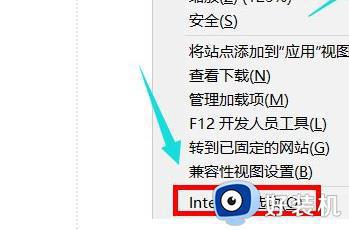
2、进入之后就可以使用到里面的“Internet选项”了。
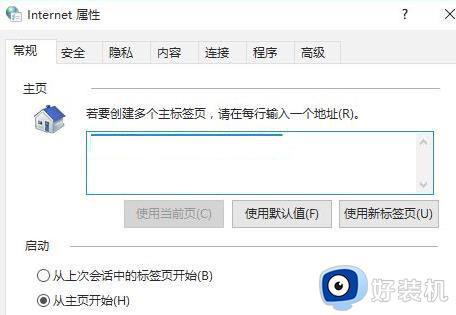
方法二、
1、点击左下角的开始然后打开windows设置中的“控制面板”。
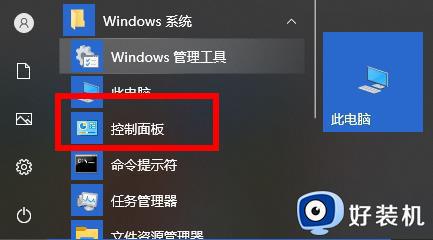
2、然后点击右上角的查看方式将其选择为“大图标”。
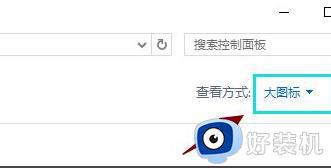
3、这个时候就可以看到下面的“Internet选项”了。
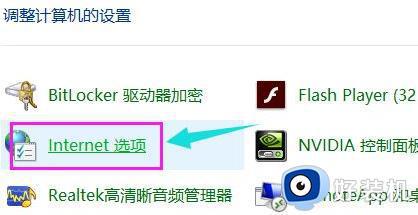
方法三、
1.点击“开始菜单”按钮,搜索“Internet选项”。同样可以直接打开win11i系统的nternet选项。
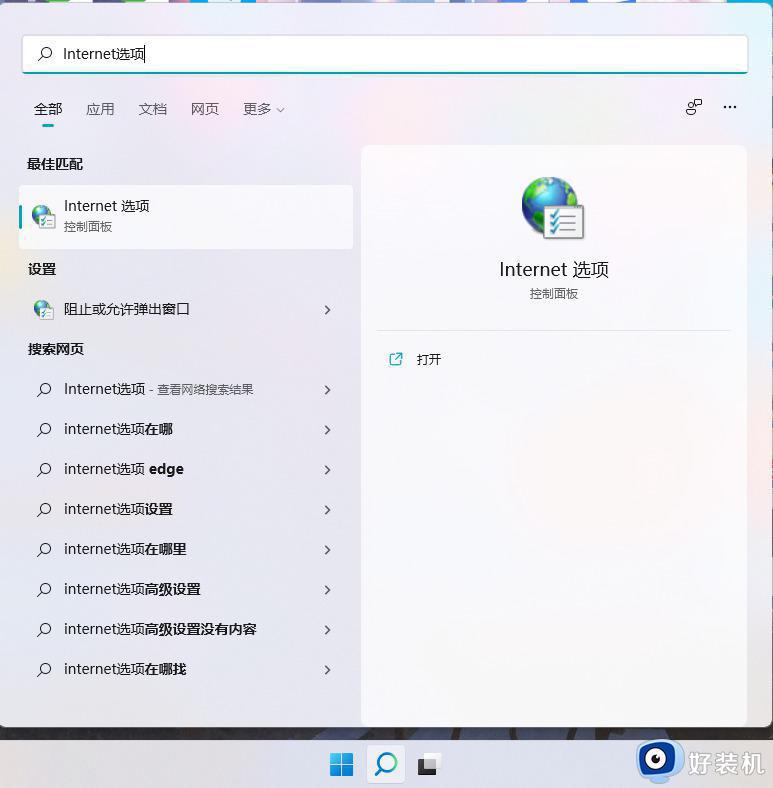
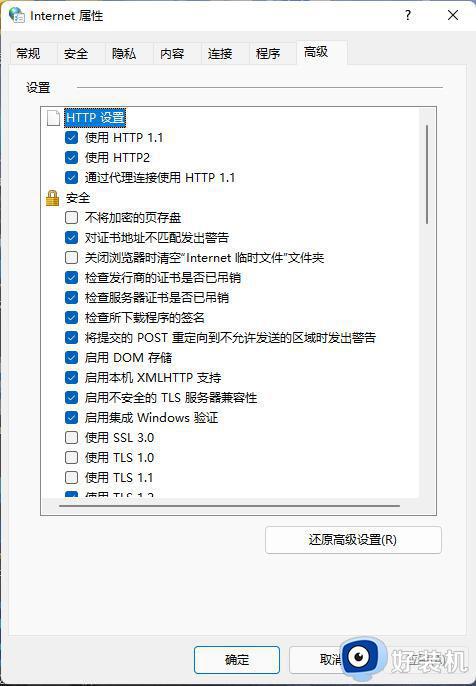
以上就是关于windows11的internet选项在哪里的全部内容,还有不懂得用户就可以根据小编的方法来操作吧,希望能够帮助到大家。